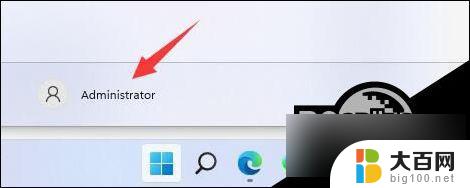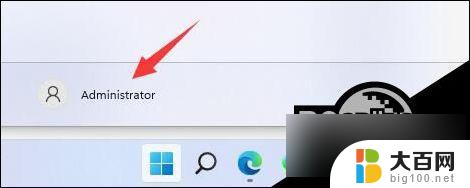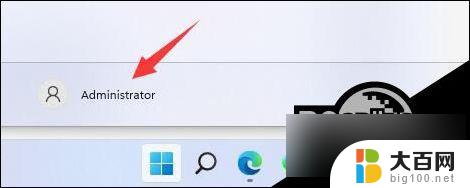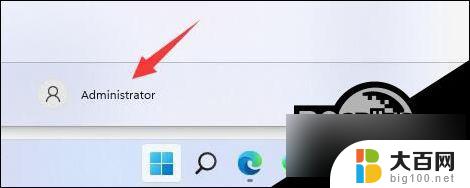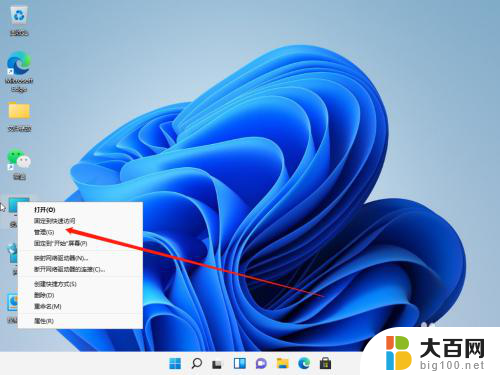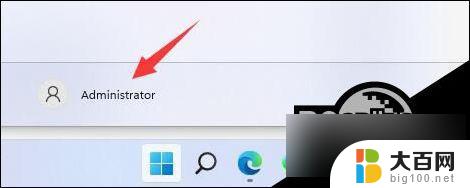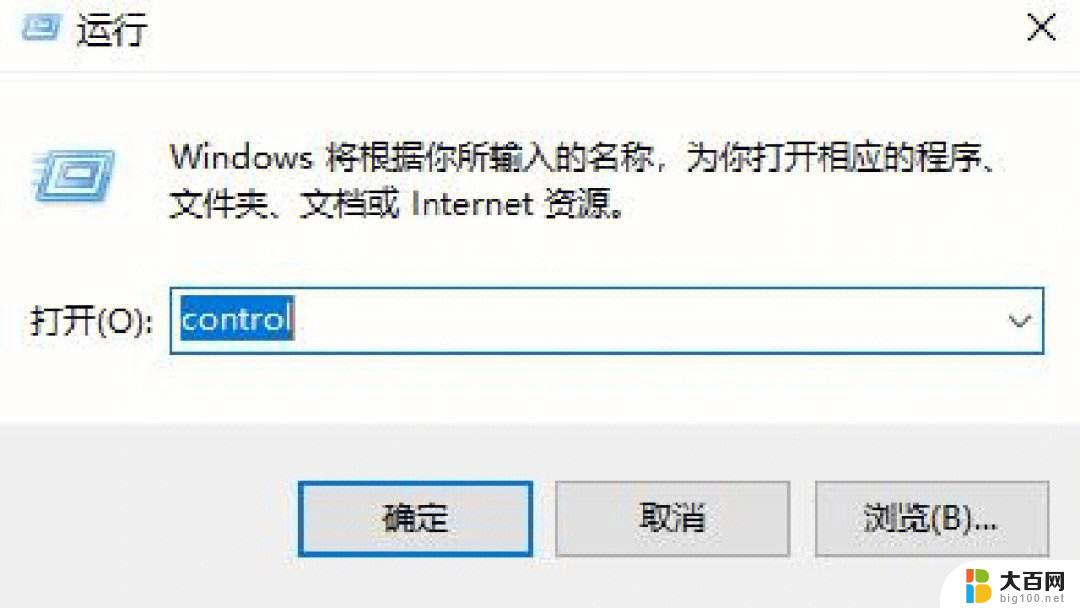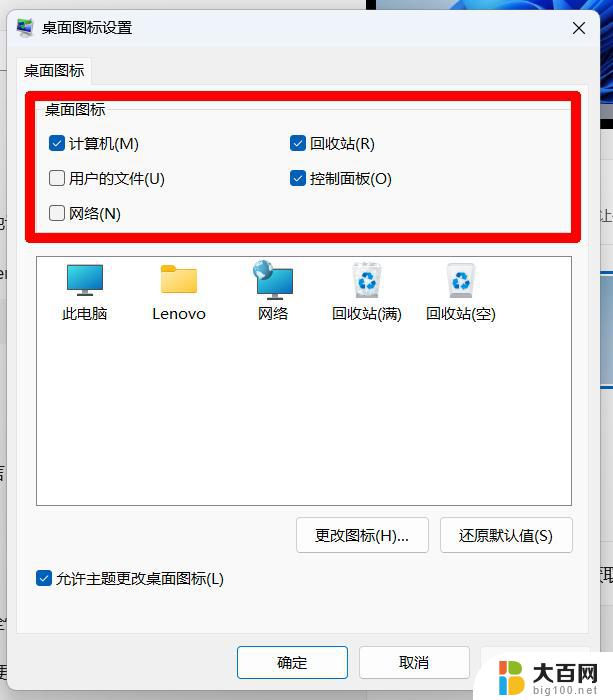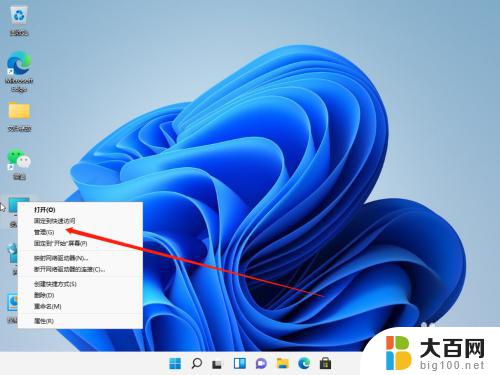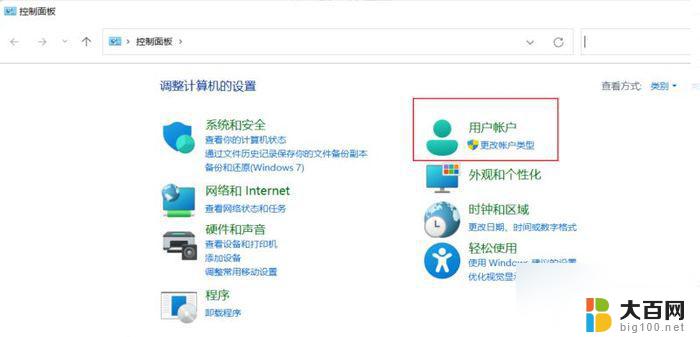win11怎么修改用户名 Win11用户名修改教程
更新时间:2024-12-25 17:42:45作者:jiang
Win11操作系统作为微软最新推出的版本,给用户带来了全新的体验和功能,其中修改用户名是很多用户在使用Win11时常常需要进行的操作之一。想要修改Win11的用户名并不复杂,只需要按照一定的步骤和教程进行操作即可轻松完成。下面就为大家介绍一下Win11用户名修改的详细教程,让您可以轻松地修改您的用户名。
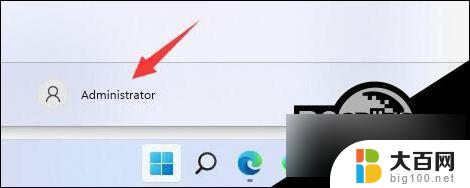
第一步
右键桌面此电脑,打开“管理”。
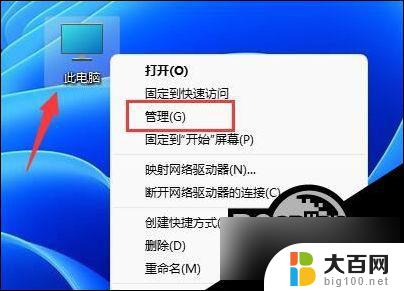
第二步
展开“本地用户和组”,双击打开“用户”。
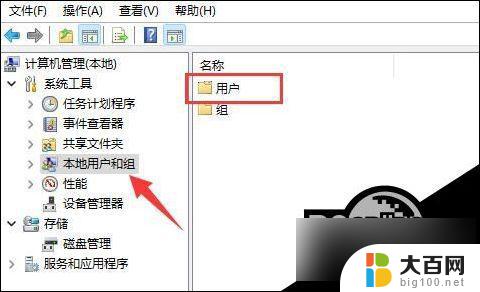
第三步
右键想要修改用户名的账户,打开“属性”。
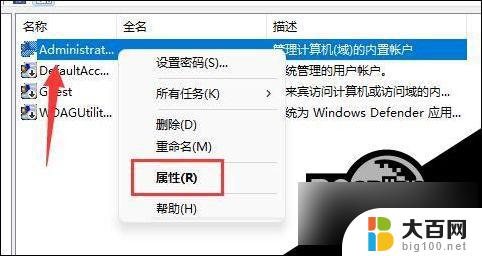
第四步
在“全名”下输入想要的名称。
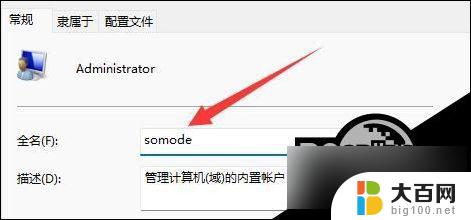
第五步
修改完成后,重启电脑就可以看到账户名称修改成功了。

如果你使用了微软账号登录,那么需要进入微软官网修改。
以上就是win11怎么修改用户名的全部内容,还有不清楚的用户就可以参考一下小编的步骤进行操作,希望能够对大家有所帮助。